ОС Кс Маверицкс бета, иако није сасвим реновиран као иОС 7, ипак садржи доста нових побољшања и функција које можда нећете видети на први поглед. Постоји много скривених функција, које смо већ детаљно описали овде на Цулт оф Мац -у, али се и даље налазе. Срећом, ми смо ту да им помогнемо да их све спојимо на једном месту.
Ево пет од тих скривених функција за ОС Кс Маверицкс бета, од којих свака можда изненађује на свој, посебан начин.
Ажурирајте кад год желите - онемогућите аутоматско ажурирање апликације

Као и у иОС-у, ОС Кс Маверицкс бета је отишао на аутоматско ажурирање апликација. На овај начин не морате кликнути на Мац Апп Сторе сваки пут када добије црвену значку ажурирања и притиснути дугмад Ажурирај или Ажурирај све. Прилично је глатко и уштедеће време јер се све више апликација покреће кроз Мац Апп Сторе.
Али шта ако желите да ажурирате ствари према сопственом распореду или проверите листу потенцијалних ажурирања, одабиром и одабиром исправки које желите да активирате и занемарите оне које не желите?
Све што треба да урадите је да онемогућите аутоматско ажурирање и ево како.
Прво покрените Систем Преференцес и кликните на најновију икону тамо, икону Апп Сторе преференцес. Као и иОС, ваш Мац може аутоматски да проверава да ли постоје ажурирања. За разлику од иОС -а, имате прецизнију контролу над тим која ће се ажурирања аутоматски догађати.
Ако не желите да проверавате да ли постоје ажурирања, поништите избор у пољу поред Аутоматски провери да ли постоје ажурирања. Међутим, ако желите да се проверава ажурирање, оставите га означеним.
Сада можете одлучити шта ће се од тада догодити. Ако желите да се преузимају нова ажурирања, а затим обавештавају када буду спремна за инсталацију, означите следеће поље, Преузми ново доступна ажурирања у позадини.
Ако желите да онемогућите ажурирања апликација, поништите избор у следећем оквиру, Инсталирај ажурирања апликација. Ако желите да онемогућите системска ажурирања, поништите избор у пољу за потврду „Инсталирај датотеке системских података и сигурносне бројеве“.
Другим речима, ако само желите да знате да постоје исправке, али не желите да их преузимате или инсталирате, задржите горњи оквир означеним и поништите све подопције.
Преко: Валли Давид
Нека обавештења буду искључена са закључаног екрана
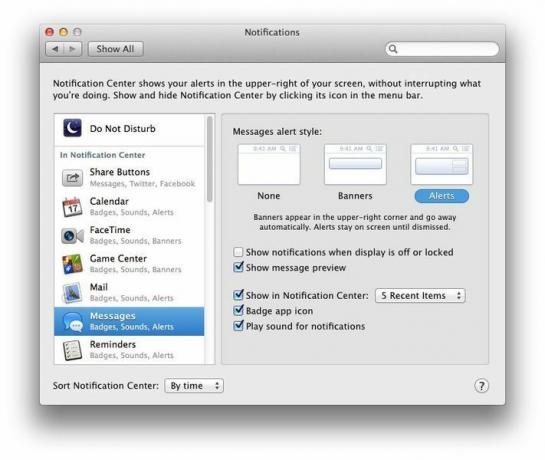
У новој бета верзији ОС Кс Маверицкс, постављен је нови систем обавештења који опонаша већи део начина на који иОС поступа са обавештењима. Ваша иОС обавештења, у ствари, могу се пребацити и на вашу Мац рачунару.
Слично иОС-у, свака апликација која користи Центар за обавештења може се поставити на фино прилагођен ниво прилагођавања, што вам омогућава да их приказујете у Центру за обавештења (активирано помоћу икона у горњем десном углу екрана вашег Мац рачунара), одлучите да ли ћете им дозволити да користе икону апликације Значка и да ли ће репродуковати звук за сваку апликацију обавештења.
Ако, међутим, цените своју приватност, можда ћете желети да онемогућите подразумевано подешавање које приказује ваша обавештења чак и када је екран искључен или закључан.
Ево како.
Пре свега, покрените Систем Преференцес на свом ОС -у Маверицкс бета који подржава Мац и кликните на нову икону Поставке обавештења. Кад стигнете тамо, можете заказати време рада Не ометај, баш као и иОС, а затим управљати оним што се приказује у Обавештењима и како се тамо приказује.
Да бисте били сигурни да апликације не испуштају обавештења на ваш Мац када је екран закључан или екран искључено, да би свако могао да пронађе и прочита, мораћете да се надате подешавањима Центра за обавештења за сваку апликацију појединачно. За сваку апликацију у левој колони кликните на икону апликације, а затим поништите поље за потврду „Прикажи обавештења када је екран искључен или закључан“.
Сада нећете имати мноштво обавештења ујутро од када сваку ноћ стављате Мац на спавање. Нема на чему.
Једино што бих желео да Аппле учини је да ово учини више системским или не специфичним за апликације подешавање, тако да можете да га укључите или искључите за све апликације одједном, уместо да то радите за сваку одређена апликација. Ах добро; можда следећа бета.
Нека вам ставке календара покажу своју временску зону
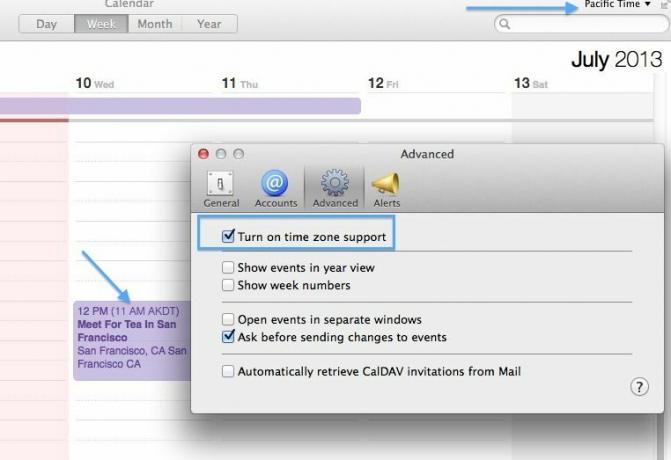
Календар, раније иЦал, већ неко време има подршку за временску зону. Мац који користим са оперативним системом ОС Кс Моунтаин Лион укључим подршку за временску зону на картици Напредно у Подешавања календара, тако да могу бити сигуран да долазим на време на састанке када путујем далеко од тренутне временске зоне (АКДТ).
Међутим, када користим подршку за временску зону у Моунтаин Лиону, календарски догађаји које сам заказао у једној временској зони никада ми не би визуелно показали да јесу. ОС Кс Маверицкс решава овај проблем малим визуелним знаком - сада ће догађаји заказани у једној временској зони приказати ту временску зону у свом наслову у Календару. Ево како то учинити.
Прво ћете морати да омогућите подршку за временску зону. Покрените Календар, а затим притисните Цомманд-Цомма да бисте приступили поставкама календара. У супротном, кликните на мени Календар и одаберите Преференцес…
Затим кликните на картицу Напредно на врху, ону са иконом зупчаника. Кликните на поље за потврду поред Укључи подршку за временску зону. Затворите жељене поставке кликом на црвено дугме Кс у горњем левом углу, а затим ћете видети своју тренутну поставку временске зоне у горњем десном углу прозора календара.
Сада, када креирате догађај у, рецимо, 11 сати ујутру по АКСТ -у, а затим промените поставку временске зоне кликом на тај падајући мени, ваш оригинални догађај ће добити ново време (12 часова у пацифичкој временској зони), али ће такође добити време и зону оригиналног догађаја у оквиру наслова (11:00 АКДТ). На тај начин ћете бити потпуно информисани о томе када и како је овај догађај заказан, у случају било какве забуне. Што се, занимљиво, често дешава, посебно на конференцијама и изложбама.
Преко: Савети и трикови у Маверицкс -у
Добијте предлоге за лозинку користећи иЦлоуд привезак за кључеве и Сафари
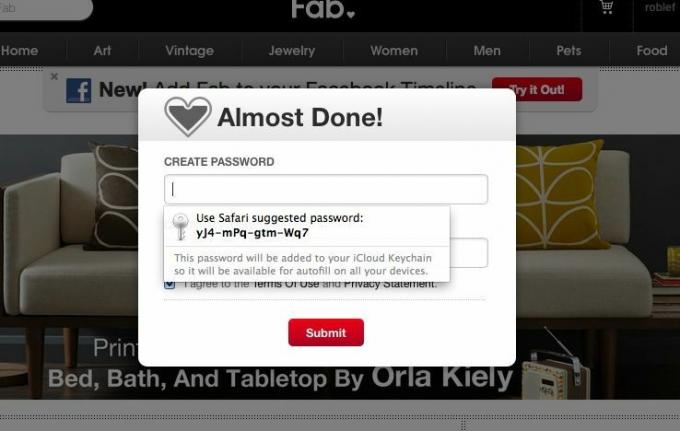
Аутоматско попуњавање је већ неко време део ОС Кс и Апплеовог прегледача, Сафари. Када попуните обрасце на вебу, Сафари ће од вас затражити да користите своје контакт податке за попуњавање обрасца или да користите податке обрасца које сте унели као податке за аутоматско попуњавање. Ово је корисно јер испуњавате много веб образаца, наравно.
Сада, у ОС Кс Маверицкс бета, Сафари има нови трик у рукаву, са могућношћу да вам предложи сигурне лозинке, а затим их сачува за вас када се вратите на то место. Зове се иЦлоуд привезак за кључеве, а ево како га поставити.
Прво покрените апликацију Систем Преференцес на свом Мац рачунару, под условом да на њему имате инсталирану бета верзију ОС Кс Маверицкс. Затим кликните на икону иЦлоуд поставки да бисте отворили иЦлоуд префс.
Сада, на десној листи кликните на Привезак за кључеве да бисте означили поље поред њега. Овде ћете бити упитани да унесете лозинку за Аппле ИД. Ако већ имате ускладиштене лозинке у свом иЦлоуд привеску за кључеве, тада ћете имати могућност да их вратите сигурносним кодом или да почнете изнова. Ресетовао сам свој.
Сада идите на Сафари и отворите веб локацију којој је потребна лозинка приликом регистрације. Отишао сам на Фаб.цом, јер тамо још увек немам налог. Пријавите се са својим подацима, а затим када кликнете на поље за лозинку, Сафари ће искочити порука са питањем да ли желите да користите лозинку коју је предложио Сафари. Кликните на испоручену лозинку ако је желите користити, а Сафари ће је аутоматски попунити у поље за лозинку на веб локацији.
Сада можете прескочити потребу да сами креирате сигурне лозинке и допустите Сафарију - и иЦлоуд привеску за кључеве - да то прате уместо вас.
Додајте податке о кредитној картици у Сафари АутоФилл
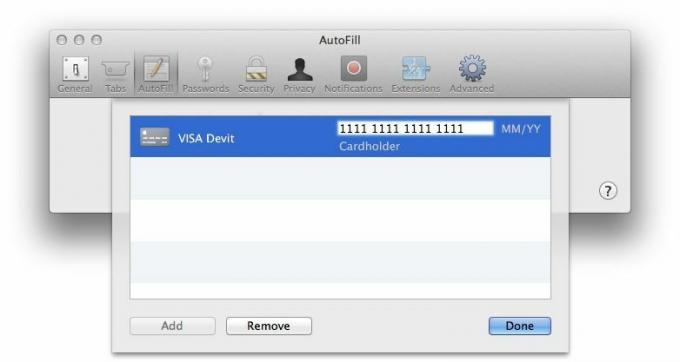
Аутоматско попуњавање је благодат за нас који имамо гомилу образаца које треба попунити, а ових дана, ко нема?
Једна од сјајних нових карактеристика Сафарија у ОС Кс Маверицкс бета је могућност складиштења података о кредитној картици, па никада не морате да извлачите ту картицу из новчаника на послу док купујете статуе жирафе са еБаи -а опет. Ахем.
Ево како да унесете податке о кредитној картици у функцију аутоматског попуњавања у Сафарију.
Покрените Сафари на свом Мац рачунару са Маверицкс бета и притисните Цомманд-Цомма да бисте отворили прозор Сафари Преференцес. Алтернативно, можете кликнути на мени Сафари и изабрати Преференцес…
Кликните на трећу икону са леве стране при врху, Аутоматско попуњавање. Видећете све врсте информација које Сафари може да складишти, укључујући податке за контакт, корисничка имена и лозинке, кредитне картице и друге обрасце. Уверите се да је поље за потврду поред Кредитне картице означено, а затим кликните на дугме Уреди... десно.
Сада кликните на дугме Додај у доњем левом углу, а затим откуцајте опис картице, попут „Кућна виза“, „Татин средњи живот Кризни фонд “или„ Никада не користите ову картицу “. Притисните тастер Таб да бисте преместили поље за унос у област Број картице и унесите своју кредитну картицу број. Притисните Таб поново да бисте отишли на датум истека, а затим још једном да попуните име власника картице.
Приметио сам да нема поља за сигурносни код, али можете да се сетите троцифреног броја, зар не?
Сада можете куповати путем Интернета, безбрижно наплаћујући ствари са своје кредитне картице, а да никада не морате да успоравате и размишљате о броју своје кредитне картице. Хвала, Аппле!

